Windows 更新:出了点问题。稍后尝试重新打开设置
来源:云东方
2023-04-24 22:33:13
0浏览
收藏
对于一个文章开发者来说,牢固扎实的基础是十分重要的,golang学习网就来带大家一点点的掌握基础知识点。今天本篇文章带大家了解《Windows 更新:出了点问题。稍后尝试重新打开设置》,主要介绍了,希望对大家的知识积累有所帮助,快点收藏起来吧,否则需要时就找不到了!
如何修复 Windows 更新:Windows 11/10 出现问题?1.运行Windows Updater疑难解答要启动设置,请同时按Windows和I键。单击疑难解答选项,然后单击其他疑难解答。选择运行选项以打开 Windows 更新。应用疑难解答程序建议的任何潜在解决方案。2. 检查更新 Orchestrator 服务是否启用按+热键启动运行。WindowsR要打开服务,请在运行的文本框中输入以下命令:services.msc单击“确定”以打开“服务”窗口。双击更新 Orchestrator 服务以打开它的属性窗口。在启动类型下拉菜单中选择自动选项。如果服务未运行,请单击启动。按应用和确定按钮保存新的服务设置。打开开始菜单,然后单击电源>重新启动。3. 运行 SFC 扫描按Windows+S 热键打开“在此处键入以进行搜索”框。在搜索文本框中输入命令提示符。单击下面直接显示的以管理员身份运行选项。然后输入此命令并点击Enter:DISM.exe /Online /Cleanup-image /Restorehealth要启动系统文件扫描,请输入以下命令并按Enter:sfc /scannow等到 SFC 在命令提示符窗口中显示结果。4. 运行 Chkdsk 扫描按照上述解决方案中的说明打开命令提示符。 输入此磁盘命令,然后按以下Return键:chkdsk /f C:按键盘键确认。 Y重新启动 Windows 以启动 chkdsk 扫描。5. 重命名 SoftwareDistribution 和 Catroot2 文件夹如解决方案三的前三个步骤中所述,使用提升的权限打开命令提示符。输入这四个不同的命令,分别按下Enter:Net Stop bitsNet Stop wuauservNet Stop appidsvcNet Stop cryptsvc通过输入此命令并按:重命名 SoftwareDistribution 文件夹Enter:Ren %systemroot%SoftwareDistribution SoftwareDistribution.bak要重命名 catrook2,请输入此 Ren 命令并按Return。Ren %systemroot%system32catroot2 catroot2.bak输入并执行这四个单独的命令提示符命令:Net Start bitsNet Start wuauservNet Start appidsvcNet Start cryptsvc从开始菜单重新启动 Windows。6.编辑注册表按Windows+X热键,然后在菜单上选择运行。在 Run 的 Open 框中输入此文本,然后单击OK:regedit然后转到此注册表位置的 UsoSvc 键:Computer\HKEY_LOCAL_MACHINE\SYSTEM\CurrentControlSet\Services\UsoSvc双击下面直接显示的 Start DWORD。删除当前值,在数据框中输入2。然后按OK退出窗口。在以下注册表项位置对 Start DWORD 重复步骤四到六:HKEY_LOCAL_MACHINE\SYSTEM\CurrentControlSet\Services\WaaSMedicSvcHKEY_LOCAL_MACHINE\SYSTEM\CurrentControlSet\Services\wuauserv7. 将 Windows 回滚到还原点调出 Run 附件。在“打开”框中键入此命令,然后单击“确定” :rstrui如果该选项可用,请选择选择其他还原点,然后单击下一步按钮。然后,如果可以,请选择在您的 PC 上出现“出现错误”错误之前的还原点。或者,选择可用的最早日期。选择“下一步”和“完成”选项以回滚 Windows。8.重置窗口按Windows+I组合键。在打开的设置应用程序上单击恢复。按重置 PC按钮。在重置此 PC 窗口中选择保留我的文件。单击您喜欢的云下载或本地重新安装选项。按下一步按钮,然后选择重置完成。重置平台后,您需要重新安装 Windows 11/10 未预装的任何软件。因此,如果其他潜在修复都无法解决“出现问题”错误,这是最后的解决方案。我可以手动安装 Windows 11/10 更新吗?您可以从 Microsoft 更新目录手动下载 Windows 11/10 补丁更新并安装它们。但是,这样做可能无法解决 Windows 更新:出现问题错误。不过,您可以像这样手动更新 Windows 11/10。打开Microsoft 更新目录主页。在搜索框中输入 KB Windows 更新代码,然后单击搜索按钮。单击“下载”选项进行更新。右键单击下载链接,然后在上下文菜单中选择将链接另存为。选择要下载到的文件夹,然后选择保存选项。单击下图所示文件资源管理器的任务栏按钮,然后打开保存更新包的文件夹。双击更新的 MSU 文件进行安装。请注意,您只能通过 Microsoft 更新目录下载和安装补丁,而不能构建更新。但是,您仍然可以将 Windows 11/10 更新到最新版本,而无需使用媒体创建工具进行设置。今天关于《Windows 更新:出了点问题。稍后尝试重新打开设置》的内容介绍就到此结束,如果有什么疑问或者建议,可以在golang学习网公众号下多多回复交流;文中若有不正之处,也希望回复留言以告知!
版本声明
本文转载于:云东方 如有侵犯,请联系study_golang@163.com删除
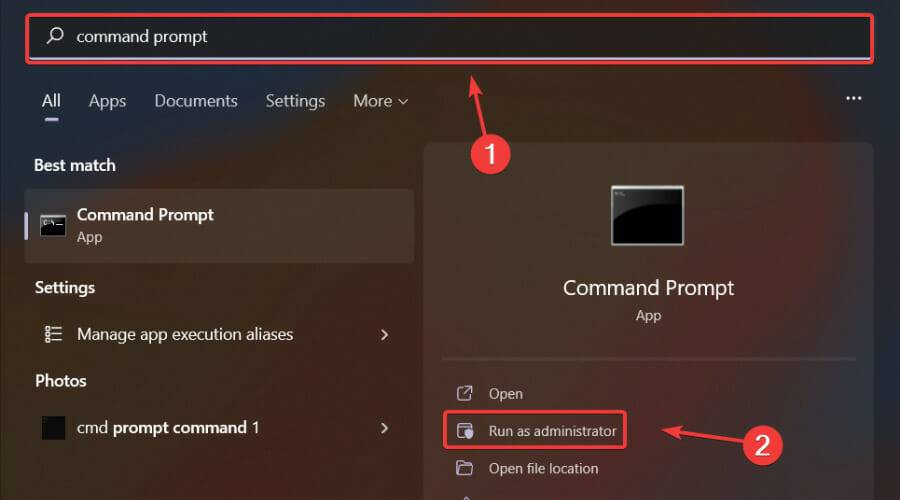 如何在 Windows 上使用 wmic 获取有关系统的信息
如何在 Windows 上使用 wmic 获取有关系统的信息
- 上一篇
- 如何在 Windows 上使用 wmic 获取有关系统的信息
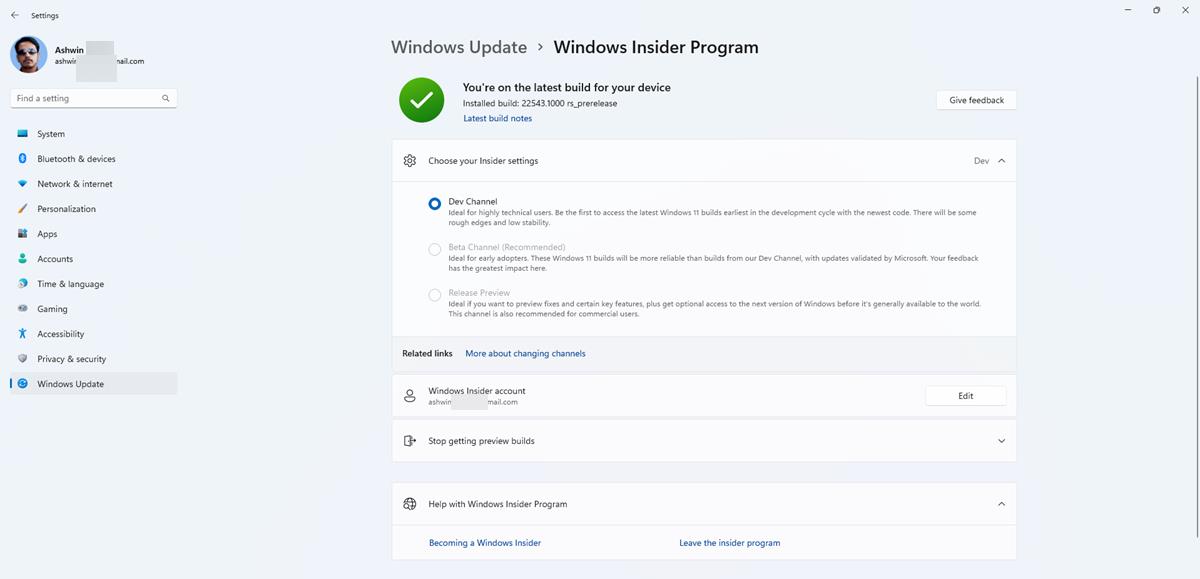
- 下一篇
- Windows 11 Insider Preview Program 即将允许用户直接从 Dev Channel 切换到 Beta Channel
查看更多
最新文章
-

- 文章 · 软件教程 | 3小时前 | 故障排查 注册表 声卡驱动 电脑没声音 Windows音频服务
- 电脑无声音红叉,音频驱动修复教程
- 355浏览 收藏
-

- 文章 · 软件教程 | 3小时前 |
- 美图秀秀贴纸调整技巧详解
- 270浏览 收藏
-

- 文章 · 软件教程 | 3小时前 |
- 抖音小程序如何投PC推广?收益怎么查看
- 439浏览 收藏
-

- 文章 · 软件教程 | 3小时前 |
- QQ邮箱设置个性签名方法详解
- 354浏览 收藏
-

- 文章 · 软件教程 | 3小时前 | 备份 照片 清理 iCloud云盘 iCloud储存空间
- iCloud空间满怎么清理?实用方法推荐
- 378浏览 收藏
-

- 文章 · 软件教程 | 3小时前 |
- Windows10耳机无声音怎么解决
- 304浏览 收藏
查看更多
课程推荐
-

- 前端进阶之JavaScript设计模式
- 设计模式是开发人员在软件开发过程中面临一般问题时的解决方案,代表了最佳的实践。本课程的主打内容包括JS常见设计模式以及具体应用场景,打造一站式知识长龙服务,适合有JS基础的同学学习。
- 543次学习
-

- GO语言核心编程课程
- 本课程采用真实案例,全面具体可落地,从理论到实践,一步一步将GO核心编程技术、编程思想、底层实现融会贯通,使学习者贴近时代脉搏,做IT互联网时代的弄潮儿。
- 516次学习
-

- 简单聊聊mysql8与网络通信
- 如有问题加微信:Le-studyg;在课程中,我们将首先介绍MySQL8的新特性,包括性能优化、安全增强、新数据类型等,帮助学生快速熟悉MySQL8的最新功能。接着,我们将深入解析MySQL的网络通信机制,包括协议、连接管理、数据传输等,让
- 500次学习
-

- JavaScript正则表达式基础与实战
- 在任何一门编程语言中,正则表达式,都是一项重要的知识,它提供了高效的字符串匹配与捕获机制,可以极大的简化程序设计。
- 487次学习
-

- 从零制作响应式网站—Grid布局
- 本系列教程将展示从零制作一个假想的网络科技公司官网,分为导航,轮播,关于我们,成功案例,服务流程,团队介绍,数据部分,公司动态,底部信息等内容区块。网站整体采用CSSGrid布局,支持响应式,有流畅过渡和展现动画。
- 485次学习
查看更多
AI推荐
-

- ChatExcel酷表
- ChatExcel酷表是由北京大学团队打造的Excel聊天机器人,用自然语言操控表格,简化数据处理,告别繁琐操作,提升工作效率!适用于学生、上班族及政府人员。
- 3212次使用
-

- Any绘本
- 探索Any绘本(anypicturebook.com/zh),一款开源免费的AI绘本创作工具,基于Google Gemini与Flux AI模型,让您轻松创作个性化绘本。适用于家庭、教育、创作等多种场景,零门槛,高自由度,技术透明,本地可控。
- 3425次使用
-

- 可赞AI
- 可赞AI,AI驱动的办公可视化智能工具,助您轻松实现文本与可视化元素高效转化。无论是智能文档生成、多格式文本解析,还是一键生成专业图表、脑图、知识卡片,可赞AI都能让信息处理更清晰高效。覆盖数据汇报、会议纪要、内容营销等全场景,大幅提升办公效率,降低专业门槛,是您提升工作效率的得力助手。
- 3455次使用
-

- 星月写作
- 星月写作是国内首款聚焦中文网络小说创作的AI辅助工具,解决网文作者从构思到变现的全流程痛点。AI扫榜、专属模板、全链路适配,助力新人快速上手,资深作者效率倍增。
- 4564次使用
-

- MagicLight
- MagicLight.ai是全球首款叙事驱动型AI动画视频创作平台,专注于解决从故事想法到完整动画的全流程痛点。它通过自研AI模型,保障角色、风格、场景高度一致性,让零动画经验者也能高效产出专业级叙事内容。广泛适用于独立创作者、动画工作室、教育机构及企业营销,助您轻松实现创意落地与商业化。
- 3832次使用
查看更多
相关文章
-
- pe系统下载好如何重装的具体教程
- 2023-05-01 501浏览
-
- qq游戏大厅怎么开启蓝钻提醒功能-qq游戏大厅开启蓝钻提醒功能教程
- 2023-04-29 501浏览
-
- 吉吉影音怎样播放网络视频 吉吉影音播放网络视频的操作步骤
- 2023-04-09 501浏览
-
- 腾讯会议怎么使用电脑音频 腾讯会议播放电脑音频的方法
- 2023-04-04 501浏览
-
- PPT制作图片滚动效果的简单方法
- 2023-04-26 501浏览









